关于狗爹(GoDaddy)域名DNS设置的详细内容:
登录域名管理平台
打开GoDaddy官方网站,在页面顶部输入您的帐户和密码,点击“Login”登录,登录后,点击页面导航栏最右侧的“My Account”,进入我的帐户,在新页面中,点击左边黑色列表中的“Domains / Domain Manager”,进入我的域名列表。
找到需要设置DNS的域名
在域名列表中,直接点击需要修改DNS的域名,进入域名管理页面,该页面会显示域名的详细信息,包括当前的DNS设置等。
修改DNS服务器
在域名信息页面中,找到“Nameservers”区域,点击“Set Nameservers”链接,即可进行DNS服务器的修改,这里有两种常见的修改方式:
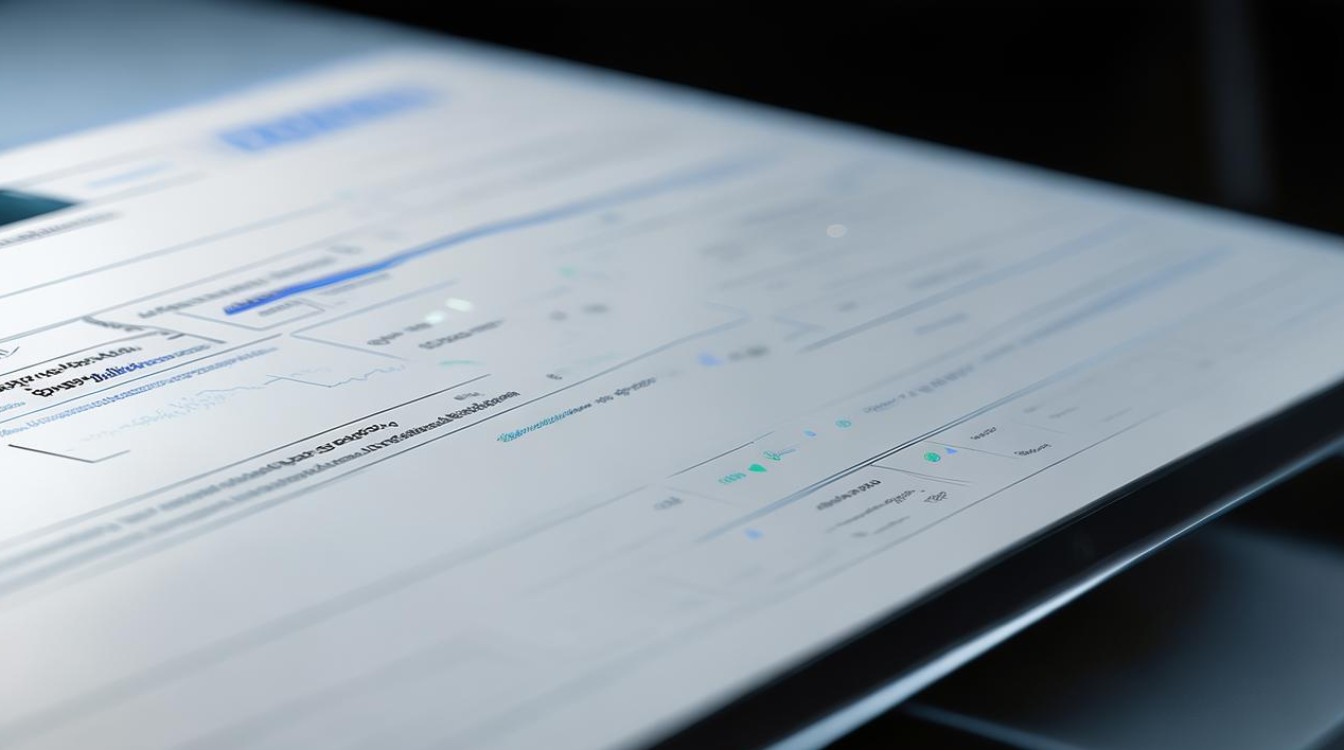
- 修改为GoDaddy公司的DNS服务器:选择第3项“I have a hosting account with these domains.”,然后点击底部的黑色“OK”按钮,修改完成。
- 修改为自己的DNS:选择第4项“I have specific nameservers for my domains.”,然后在下面的对话框中输入您的DNS(最少两个,可点击“Add DNS”增加更多的DNS输入框架),然后点击底部的黑色“OK”按钮,修改完成,修改完成后,会提示您修改成功,点击黑色“OK”按钮即可。
添加DNS记录
除了修改DNS服务器,您可能还需要根据具体需求添加各种DNS记录,以下是一些常见记录的添加方法:
(一)A记录
A记录用于将域名指向一个特定的IP地址,通常用于指向网站所在的服务器,在“DNS管理”页面,点击“添加”,选择“A记录”,然后填写主机记录(如“@”表示根域名,“www”表示二级域名等)、目标IP地址等信息,最后点击“保存”。
(二)CNAME记录
CNAME记录用于将域名指向另一个域名,常用于将子域名指向主域名或其他服务域名,在“DNS管理”页面,点击“添加”,选择“CNAME记录”,填写主机记录和目标域名,然后点击“保存”。
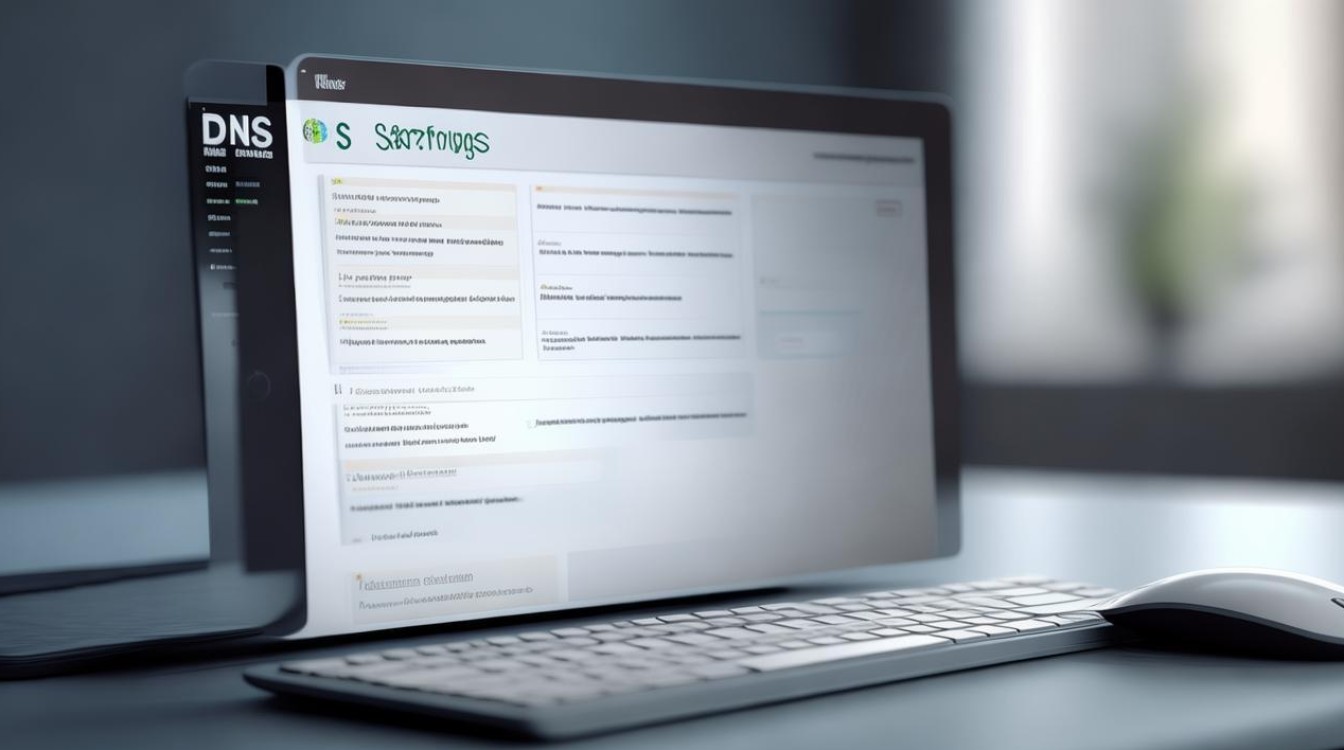
(三)MX记录
MX记录用于指定域名的邮件服务器地址,用于接收邮件,在“DNS管理”页面,点击“添加”,选择“MX记录”,填写优先级(数值越小优先级越高)、目标邮件服务器域名等信息,然后点击“保存”。
DNS设置生效时间
一般情况下,DNS解析需要一些时间才能生效,具体时间取决于您的网络服务提供商和DNS服务提供商的处理速度,大概在1分钟到2个小时之间。
注意事项
- 确保您已经购买了该域名,并且登录的是正确的域名管理账户。
- 在修改DNS服务器或添加DNS记录时,要仔细核对输入的信息,确保准确无误,以免造成域名解析错误。
- 如果您使用的是第三方托管服务提供商,可能需要联系他们的支持团队以获取更具体的指导。
- 确保您的网络连接正常,并且已经配置了正确的防火墙和安全设置,以防止潜在的安全风险。
相关问题与解答
如何在GoDaddy中将域名的DNS设置为自定义的DNS?
解答:在GoDaddy域名管理页面,找到需要设置DNS的域名并进入域名管理页面,点击“Set Nameservers”链接,选择“I have specific nameservers for my domains.”,然后在下面的对话框中输入您的自定义DNS(最少两个,可点击“Add DNS”增加更多的DNS输入框架),最后点击底部的黑色“OK”按钮,即可完成自定义DNS的设置。

GoDaddy域名的A记录和CNAME记录有什么区别?
解答:A记录是将域名直接指向一个特定的IP地址,用于将域名解析到网站所在的服务器IP上,使用户可以通过域名访问到该服务器上的网站,而CNAME记录是将域名指向另一个域名,而不是直接指向IP地址,常用于将子域名指向主域名或其他服务域名,实现域名的别名功能。